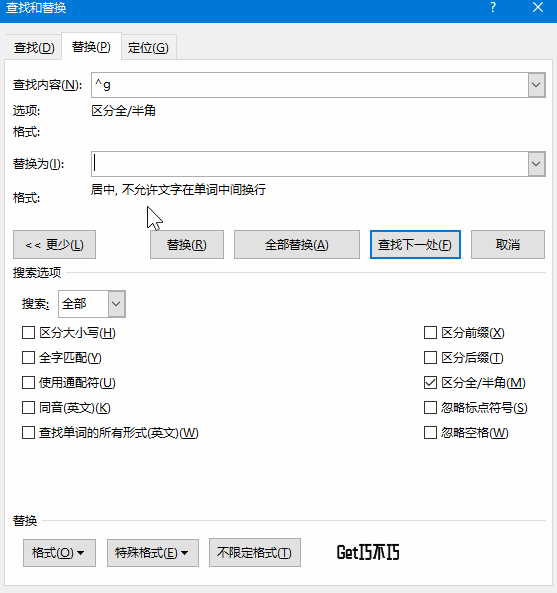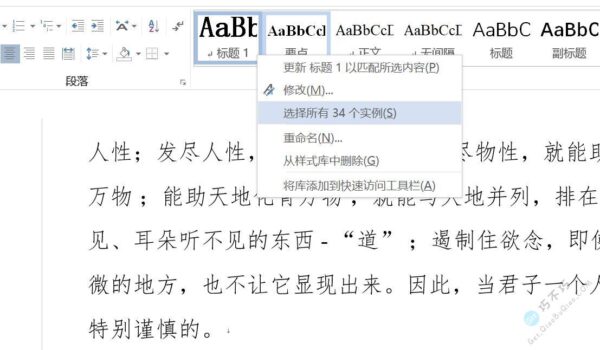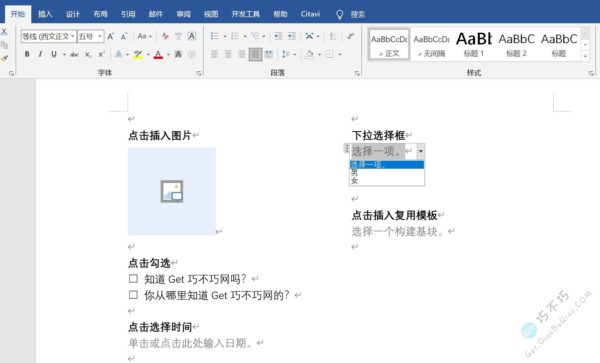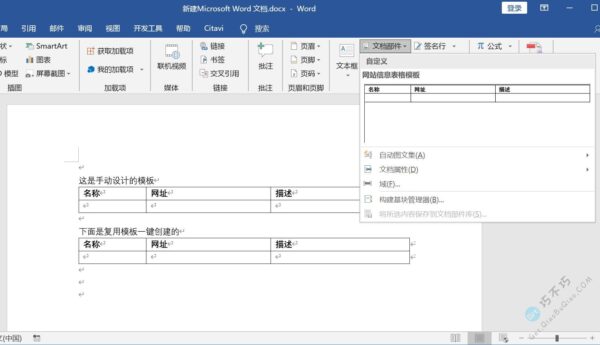经常使用word,插入了大量的图片,默认情况下是居左对齐的,但是这样不美观,最好是居中对齐图片。如果图片太多的话,一张张整,太费时间了。如果包括文字都居中,那太简单了,全选,居中所有即可。
网上有很多这种技术,但是因为这个写长篇大论,看的太难受,下面就几张图,你看一下就明白了。
支持批量居左、居中、居右对齐word文档中所有图片,这个操作不会改变文字的对齐方式。
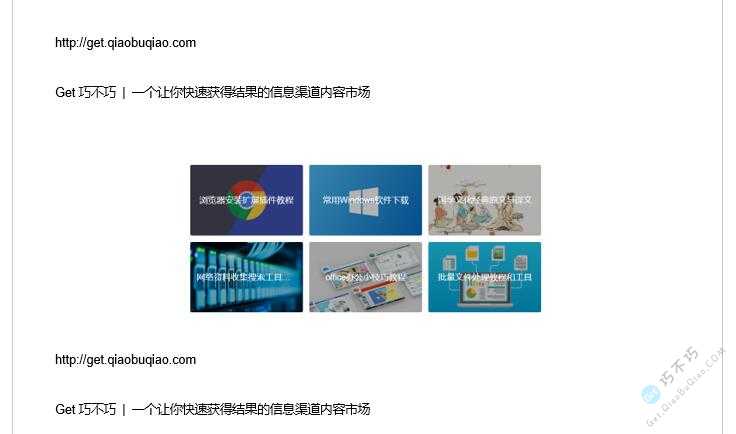
操作演示
原理是:查找图片内容,使用替换功能为图片加上居中对齐方式。
难点是:图片怎么查找。
操作方式:使用快捷键 ctrl+h 弹出替换对话框,然后在查找内容出填写 ^g 这个代表的就是所有图片。紧接着点击替换为后面的框,然后再击左下角格式–段落–对齐方式–自己选一个对齐方式。
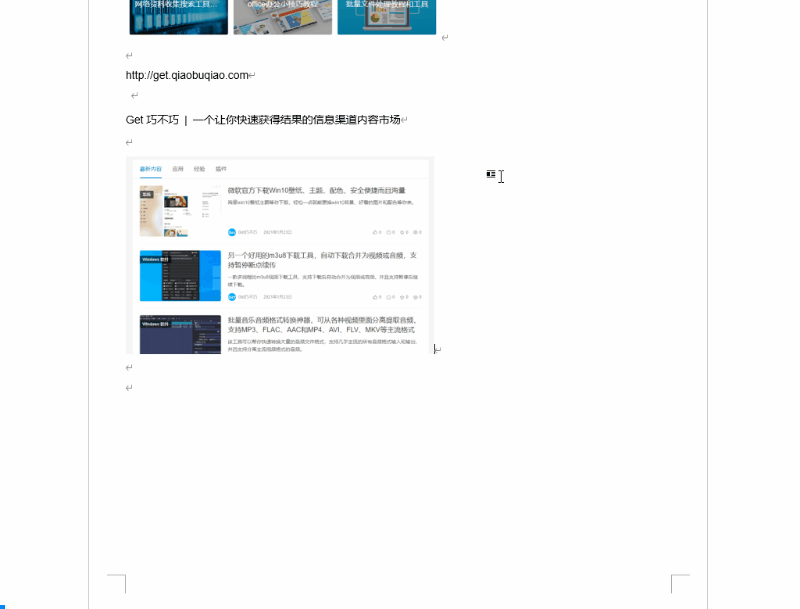
失效的解决方法
如果你尝试了很多次都失效,那是因为你操作错误,导致了替换记录了你的设置,没有清除。
在替换界面点击 不限定格式 按钮,清除掉之前的各项设置,再重新操作一遍。